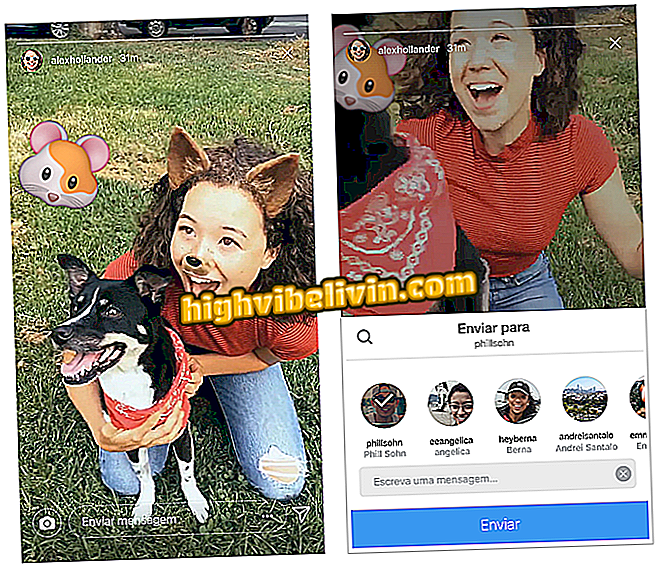Cách ẩn tùy chọn trong ứng dụng Cài đặt Windows 10
Hỗ trợ ẩn các tùy chọn Cài đặt đã được thêm vào trong Cập nhật Windows 10 Creator. Việc chọn ẩn các lựa chọn thay thế này sẽ ẩn chúng trong ứng dụng, cũng như những người sử dụng máy tính của bạn sẽ không thể truy cập các tùy chọn đó. Điều này cho phép bạn có nhiều quyền kiểm soát hơn và ngăn người dùng khác thay đổi một số cài đặt PC nhất định. Đây là cách để làm điều đó.
Cách lưu tệp PDF trong Windows 10

Đây là cách ẩn tùy chọn khỏi ứng dụng Cài đặt Windows 10.
Để ẩn các tùy chọn khỏi ứng dụng Cài đặt Windows 10, bạn phải sử dụng Registry Editor. Trong đó, bạn cần thay đổi trường "Dữ liệu giá trị" của mục "SettingsPageVisibility" bằng lệnh "ẩn: URI; URI; URI".
Giá trị sẽ trông như thế này: "ẩn:" (không có dấu ngoặc kép), theo sau là danh sách các mục bạn muốn ẩn, cách nhau bởi ";". Danh sách đầy đủ các mục cho tính năng Windows này có thể được truy cập tại trang Microsoft (docs.microsoft.com/windows/launch-sinstall-app).
Ví dụ: Để ẩn tùy chọn hiển thị "USB và Giới thiệu", bạn sẽ sử dụng trình tự sau:
ẩn: hiển thị; usb; về
Để hiểu rõ hơn, hãy làm theo quy trình dưới đây:
Bước 1. Chạy Windows Registry Editor. Để thực hiện việc này, nhấn đồng thời các phím Windows + R. Trong cửa sổ nhỏ sẽ được hiển thị, nhập "regedit" (không có dấu ngoặc kép) và nhấn "Enter" hoặc nhấp vào nút "OK". Nếu được nhắc, hãy cung cấp mật khẩu hoặc chỉ cần nhấp vào nút "Có" để ủy quyền thực hiện;

Chạy Windows Registry Editor
Bước 2. Khi Trình chỉnh sửa Sổ đăng ký mở, hãy điều hướng đến khóa HKEY_LOCAL_MACHINE \ SOFTWARE \ Microsoft \ Windows \ CurrentVersion \ Chính sách \ Explorer;
Bước 3. Với phím "Explorer" được chọn, nhấp chuột phải vào vùng trống của khung bên phải. Trong menu xuất hiện, nhấp vào "Mới" và sau đó "Giá trị chuỗi";

Tạo một giá trị mới trong Windows Registry
Bước 4. Sau khi giá trị được tạo, hãy đặt từ "SettingsPageVisibility" (không có dấu ngoặc kép), thay vì tên mặc định và nhấn "Enter" để xác nhận;

Đặt tên giá trị mới được tạo
Bước 5. Sau đó bấm đúp vào giá trị mới để chỉnh sửa nó. Khi cửa sổ chỉnh sửa xuất hiện, thay đổi nội dung của trường "Dữ liệu giá trị" thành "ẩn: display; usb; about" (không có dấu ngoặc kép) và sau đó xác nhận bằng cách nhấp vào nút "OK".

Đặt các mục được ẩn
Nếu nó đang mở, hãy đóng cửa sổ Cài đặt. Lần sau khi bạn truy cập nó, tất cả các trang ẩn trong sổ đăng ký Windows sẽ không hiển thị.
Để hoàn tác các thay đổi của bạn, chỉ cần quay lại sổ đăng ký và xóa nội dung của giá trị '' SettingsPageVisibility ''. Bạn cũng có thể chỉnh sửa giá trị để định cấu hình mục nào sẽ bị ẩn.
Sự cố Windows 10 trong File Explorer: Phải làm gì? Nhận xét về.